مؤلف:
Bobbie Johnson
تاريخ الخلق:
7 أبريل 2021
تاريخ التحديث:
26 يونيو 2024
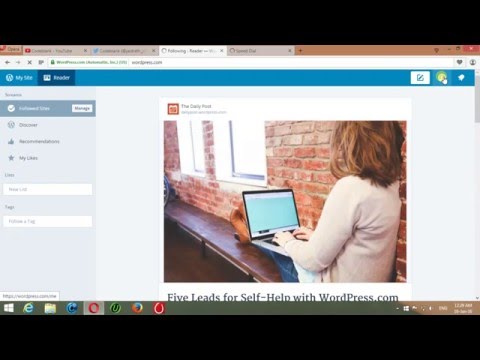
المحتوى
- خطوات
- الطريقة 1 من 4: حذف موقع على جهاز كمبيوتر
- الطريقة 2 من 4: حذف موقع على جهاز محمول
- الطريقة الثالثة من 4: حذف منشور واحد على جهاز الكمبيوتر الخاص بك
- الطريقة الرابعة من 4: حذف منشور واحد على جهاز محمول
- نصائح
- تحذيرات
ستوضح لك هذه المقالة كيفية حذف مدونة WordPress الخاصة بك نهائيًا. يمكن القيام بذلك في إصدارات WordPress للجوال وسطح المكتب. بمجرد حذف مدونة WordPress ، لا يمكن استعادتها. الرجاء ملاحظة أن بعض الإصدارات المؤرشفة من مدونتك ستظل قابلة للبحث على Google لأيام أو أسابيع بعد حذف مدونتك. إذا كنت ترغب فقط في حذف منشور على موقعك ، فيمكنك القيام بذلك دون حذف المدونة بأكملها.
خطوات
الطريقة 1 من 4: حذف موقع على جهاز كمبيوتر
 1 انتقل إلى موقع WordPress الخاص بك. انتقل إلى: https://wordpress.com/. إذا قمت بتسجيل الدخول بالفعل ، فسيتم نقلك إلى صفحة وحدة التحكم.
1 انتقل إلى موقع WordPress الخاص بك. انتقل إلى: https://wordpress.com/. إذا قمت بتسجيل الدخول بالفعل ، فسيتم نقلك إلى صفحة وحدة التحكم. - إذا لم تكن قد سجلت الدخول بالفعل ، فانقر فوق تسجيل الدخول في الجزء العلوي الأيمن من الصفحة وأدخل عنوان بريدك الإلكتروني وكلمة المرور.
 2 صحافة مواقعي في الزاوية اليسرى العلوية من الصفحة. ستظهر قائمة منبثقة.
2 صحافة مواقعي في الزاوية اليسرى العلوية من الصفحة. ستظهر قائمة منبثقة.  3 تأكد من أنك في المدونة الصحيحة. إذا قمت بإنشاء مدونات متعددة على نفس الحساب ، فانقر فوق تبديل الموقع في الزاوية العلوية اليسرى من القائمة المنبثقة ، ثم انقر فوق اسم المدونة التي تريد إزالتها.
3 تأكد من أنك في المدونة الصحيحة. إذا قمت بإنشاء مدونات متعددة على نفس الحساب ، فانقر فوق تبديل الموقع في الزاوية العلوية اليسرى من القائمة المنبثقة ، ثم انقر فوق اسم المدونة التي تريد إزالتها.  4 قم بالتمرير لأسفل وانقر فوق إعدادات أسفل القائمة المنبثقة لفتح صفحة الإعدادات.
4 قم بالتمرير لأسفل وانقر فوق إعدادات أسفل القائمة المنبثقة لفتح صفحة الإعدادات.- للتمرير لأسفل إلى إعدادات، لا تحرك مؤشر الماوس فوق القائمة المنبثقة.
 5 قم بالتمرير لأسفل وانقر فوق حذف الموقع. إنه خط أحمر في أسفل الصفحة.
5 قم بالتمرير لأسفل وانقر فوق حذف الموقع. إنه خط أحمر في أسفل الصفحة.  6 قم بالتمرير لأسفل وانقر فوق حذف الموقع في أسفل الصفحة.
6 قم بالتمرير لأسفل وانقر فوق حذف الموقع في أسفل الصفحة. 7 أدخل عنوان موقع الويب الخاص بك عندما يُطلب منك ذلك. انقر فوق مربع النص داخل النافذة المنبثقة وأدخل عنوان مدونتك بالكامل كما هو موضح في الجزء العلوي من النافذة المنبثقة.
7 أدخل عنوان موقع الويب الخاص بك عندما يُطلب منك ذلك. انقر فوق مربع النص داخل النافذة المنبثقة وأدخل عنوان مدونتك بالكامل كما هو موضح في الجزء العلوي من النافذة المنبثقة. - على سبيل المثال ، إذا كانت مدونتك تسمى "ilovehuskies.wordpress.com" ، فهذا ما يجب عليك إدخاله في مربع النص.
 8 انقر فوق احذف هذا الموقع. يوجد هذا الزر الأحمر في الركن الأيمن السفلي من النافذة. بالنقر فوقه ، ستحذف مدونتك وتجعل عنوانها متاحًا مرة أخرى.
8 انقر فوق احذف هذا الموقع. يوجد هذا الزر الأحمر في الركن الأيمن السفلي من النافذة. بالنقر فوقه ، ستحذف مدونتك وتجعل عنوانها متاحًا مرة أخرى. - قد يستغرق اختفاء المدونة من صفحات أرشيف Google بضعة أيام.
الطريقة 2 من 4: حذف موقع على جهاز محمول
 1 افتح WordPress. انقر على رمز تطبيق WordPress الذي يحمل شعار WordPress (الحرف "W"). إذا قمت بتسجيل الدخول بالفعل ، فسيتم نقلك إلى لوحة تحكم WordPress الخاصة بك.
1 افتح WordPress. انقر على رمز تطبيق WordPress الذي يحمل شعار WordPress (الحرف "W"). إذا قمت بتسجيل الدخول بالفعل ، فسيتم نقلك إلى لوحة تحكم WordPress الخاصة بك. - إذا لم تكن قد سجلت الدخول بالفعل ، يرجى إدخال عنوان بريدك الإلكتروني وكلمة المرور للمتابعة.
 2 اضغط على أيقونة WordPress. على iPhone ، ستجده في الزاوية اليسرى السفلية من الشاشة ، وعلى Android ، في الزاوية اليسرى العليا من الشاشة. سيؤدي هذا إلى فتح وحدة التحكم في مدونة WordPress الرئيسية الخاصة بك.
2 اضغط على أيقونة WordPress. على iPhone ، ستجده في الزاوية اليسرى السفلية من الشاشة ، وعلى Android ، في الزاوية اليسرى العليا من الشاشة. سيؤدي هذا إلى فتح وحدة التحكم في مدونة WordPress الرئيسية الخاصة بك.  3 تأكد من أنك في المدونة الصحيحة. إذا قمت بإنشاء مدونات متعددة على نفس الحساب ، فانقر فوق تبديل الموقع في الزاوية العلوية اليسرى من الشاشة ، ثم انقر فوق اسم المدونة التي تريد إزالتها.
3 تأكد من أنك في المدونة الصحيحة. إذا قمت بإنشاء مدونات متعددة على نفس الحساب ، فانقر فوق تبديل الموقع في الزاوية العلوية اليسرى من الشاشة ، ثم انقر فوق اسم المدونة التي تريد إزالتها.  4 قم بالتمرير لأسفل وانقر فوق إعدادات. إنها أيقونة على شكل ترس في أسفل الصفحة.
4 قم بالتمرير لأسفل وانقر فوق إعدادات. إنها أيقونة على شكل ترس في أسفل الصفحة.  5 قم بالتمرير لأسفل وانقر فوق حذف الموقع في الجزء السفلي من صفحة الإعدادات.
5 قم بالتمرير لأسفل وانقر فوق حذف الموقع في الجزء السفلي من صفحة الإعدادات. 6 مقبض حذف الموقع (iPhone) أو نعم (ذكري المظهر). ستتم إعادة توجيهك إلى صفحة التأكيد.
6 مقبض حذف الموقع (iPhone) أو نعم (ذكري المظهر). ستتم إعادة توجيهك إلى صفحة التأكيد.  7 أدخل عنوان موقع الويب الخاص بك عندما يُطلب منك ذلك. أدخل عنوان URL الكامل لمدونتك كما هو موضح في النص الموجود أعلى القائمة المنبثقة.
7 أدخل عنوان موقع الويب الخاص بك عندما يُطلب منك ذلك. أدخل عنوان URL الكامل لمدونتك كما هو موضح في النص الموجود أعلى القائمة المنبثقة. - على سبيل المثال ، إذا كانت مدونتك تحمل اسم "pickledcucumbers.wordpress.com" ، فأدخل pickledcucumbers.wordpress.com.
 8 مقبض احذف الموقع بشكل دائم. إنه خط أحمر أسفل مربع النص. انقر فوق هذا الخيار لإزالة مدونتك نهائيًا من WordPress.
8 مقبض احذف الموقع بشكل دائم. إنه خط أحمر أسفل مربع النص. انقر فوق هذا الخيار لإزالة مدونتك نهائيًا من WordPress. - على Android ، ما عليك سوى الضغط على حذف.
- قد يستغرق اختفاء المدونة من صفحات أرشيف Google بضعة أيام.
الطريقة الثالثة من 4: حذف منشور واحد على جهاز الكمبيوتر الخاص بك
 1 انتقل إلى موقع WordPress الخاص بك. انتقل إلى: https://wordpress.com/. إذا قمت بتسجيل الدخول بالفعل ، فسيتم نقلك إلى صفحة وحدة التحكم.
1 انتقل إلى موقع WordPress الخاص بك. انتقل إلى: https://wordpress.com/. إذا قمت بتسجيل الدخول بالفعل ، فسيتم نقلك إلى صفحة وحدة التحكم. - إذا لم تكن قد سجلت الدخول بالفعل ، فانقر فوق تسجيل الدخول في الجزء العلوي الأيمن من الصفحة وأدخل عنوان بريدك الإلكتروني وكلمة المرور.
 2 صحافة مواقعي في الزاوية اليسرى العلوية من الصفحة. ستظهر قائمة منبثقة.
2 صحافة مواقعي في الزاوية اليسرى العلوية من الصفحة. ستظهر قائمة منبثقة.  3 تأكد من أنك في المدونة الصحيحة. إذا قمت بإنشاء مدونات متعددة على نفس الحساب ، فانقر فوق تبديل الموقع في الزاوية العلوية اليسرى من القائمة المنبثقة ، ثم انقر فوق اسم المدونة التي تريد إزالة المنشور منها.
3 تأكد من أنك في المدونة الصحيحة. إذا قمت بإنشاء مدونات متعددة على نفس الحساب ، فانقر فوق تبديل الموقع في الزاوية العلوية اليسرى من القائمة المنبثقة ، ثم انقر فوق اسم المدونة التي تريد إزالة المنشور منها.  4 انقر فوق تسجيل. إنه خيار تحت عنوان "التحكم" في العمود الأيسر.
4 انقر فوق تسجيل. إنه خيار تحت عنوان "التحكم" في العمود الأيسر.  5 ابحث عن المنشور الذي تريد حذفه. قم بالتمرير لأسفل حتى تجد المنشور الذي تريده.
5 ابحث عن المنشور الذي تريد حذفه. قم بالتمرير لأسفل حتى تجد المنشور الذي تريده.  6 صحافة ⋯ على يمين المنشور. سوف تظهر القائمة المنسدلة.
6 صحافة ⋯ على يمين المنشور. سوف تظهر القائمة المنسدلة.  7 الرجاء التحديد سلة من القائمة المنسدلة. سيؤدي هذا إلى إزالة المنشور على الفور من WordPress.
7 الرجاء التحديد سلة من القائمة المنسدلة. سيؤدي هذا إلى إزالة المنشور على الفور من WordPress.
الطريقة الرابعة من 4: حذف منشور واحد على جهاز محمول
 1 افتح WordPress. انقر على رمز تطبيق WordPress الذي يحمل شعار WordPress (الحرف "W"). إذا قمت بتسجيل الدخول بالفعل ، فسيتم نقلك إلى لوحة تحكم WordPress الخاصة بك.
1 افتح WordPress. انقر على رمز تطبيق WordPress الذي يحمل شعار WordPress (الحرف "W"). إذا قمت بتسجيل الدخول بالفعل ، فسيتم نقلك إلى لوحة تحكم WordPress الخاصة بك. - إذا لم تكن قد سجلت الدخول بالفعل ، يرجى إدخال عنوان بريدك الإلكتروني وكلمة المرور للمتابعة.
 2 اضغط على أيقونة WordPress. على iPhone ، ستجده في الزاوية اليسرى السفلية من الشاشة ، وعلى Android ، في الزاوية اليسرى العليا من الشاشة. سيؤدي هذا إلى فتح وحدة التحكم في مدونة WordPress الرئيسية الخاصة بك.
2 اضغط على أيقونة WordPress. على iPhone ، ستجده في الزاوية اليسرى السفلية من الشاشة ، وعلى Android ، في الزاوية اليسرى العليا من الشاشة. سيؤدي هذا إلى فتح وحدة التحكم في مدونة WordPress الرئيسية الخاصة بك.  3 تأكد من أنك في المدونة الصحيحة. إذا قمت بإنشاء مدونات متعددة على نفس الحساب ، فانقر فوق تبديل الموقع في الزاوية العلوية اليسرى من الشاشة ، ثم انقر فوق اسم المدونة التي تريد إزالة المنشور منها.
3 تأكد من أنك في المدونة الصحيحة. إذا قمت بإنشاء مدونات متعددة على نفس الحساب ، فانقر فوق تبديل الموقع في الزاوية العلوية اليسرى من الشاشة ، ثم انقر فوق اسم المدونة التي تريد إزالة المنشور منها.  4 مقبض تسجيل في قسم "المنشورات".
4 مقبض تسجيل في قسم "المنشورات". 5 مقبض أكثر تحت الزاوية اليمنى السفلى من المنشور.
5 مقبض أكثر تحت الزاوية اليمنى السفلى من المنشور.- تخطي هذه الخطوة على Android.
 6 مقبض سلة تحت المنشور.
6 مقبض سلة تحت المنشور. 7 مقبض انتقل الكرت استجابة لطلب. سيؤدي هذا إلى إزالة المنشور من موقع WordPress.
7 مقبض انتقل الكرت استجابة لطلب. سيؤدي هذا إلى إزالة المنشور من موقع WordPress. - في Android ، انقر فوق حذف استجابة لطلب.
نصائح
- يتيح لك حذف منشورات المدونة حذف المحتوى دون حذف المدونة نفسها. سيتيح لك هذا الوصول إلى عنوان الويب الخاص بالمدونة.
تحذيرات
- لم يعد من الممكن استعادة مدونات WordPress المحذوفة.



